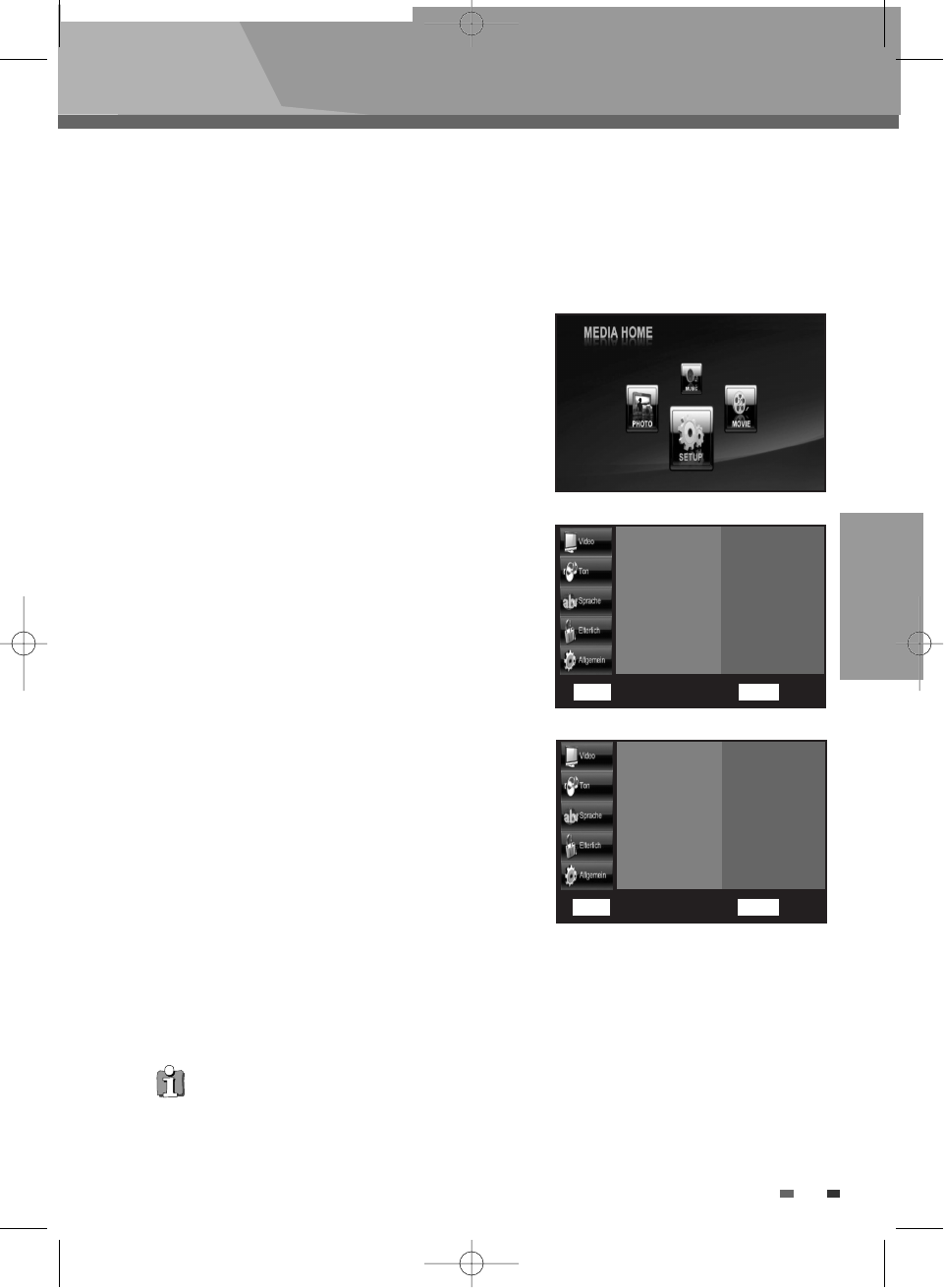EINSTELLUNGEN
27
Einstellungsmenü
Auflösung
Diese Option legt die Ausgangsauflösung des Component- und des HDMI-Videosignals fest.
1
Wiederholen Sie die zuvor unter ‚TV-Bildformat’
genannten Schritte 1 bis 3.
2
Wählen Sie mit den Tasten …† die Option
‚Auflösung’, und drücken Sie dann die Taste √.
Die Zahlenangaben 576i, 576p, 720p, 1080i and
1080p und 1080p24 beziehen sich auf die Anzahl
der Zeilen in einem Videobild. Das ‚i’ und das ‚p’
stehen fur ‚interlace scan’ (Zeilensprungverfahren)
und ‚progressive scan’ (progressive Abtastung).
•
1080p24
:
Gibt Videobilder (progressive Abtastung)
mit 1080 Zeilen aus. Für den Anschluss an ein
1080p24-kompatibles Fernsehgerät mit dem HDMI
OUT-Buchse.
•
1080p
:
Gibt Videobilder (progressive Abtastung) mit
1080 Zeilen aus.
•
1080i
:
Gibt Videobilder (Zeilensprungverfahren) mit
1080 Zeilen aus.
•
720p
:
Gibt Videobilder (progressive Abtastung) mit
720 Zeilen aus
•
576p
:
Gibt Videobilder (progressive Abtastung) mit
576 Zeilen aus.
•
576i
:
Gibt Videobilder (Zeilensprungverfahren) mit
576 Zeilen aus.
Falls das Fernsehgerät den Videorahmen oder die
gewählte Auflösung nicht unterstützt, wird
folgende Meldung angezeigt:
• Durch Drücken der Taste œ, gelangen Sie zurück in das vorherige Menu. Drücken Sie die Taste MENU oder
HOME MENU, um das Menü zu verlassen.
• Wenn ein mit 24 Bildern pro Sekunde aufgenommenes BD-Video abgespielt wird, zeigt das Gerät ein Bild
für 1/24 Sekunden an. Entsprechende Einstellung ist also nur dann erforderlich, wenn das Gerät an ein
Fernsehgerät mit dem HDMI-Anschluss angeschlossen ist, der 1080/24P-Eingang unterstützt.
TV Format
Auflösung
TV Format
Auflösung
576i
576p
720p
1080i
1080p
1080p24
✔
√
OK Auswahl RETURN Zurück
…†œ √
Bewegen
OK Auswahl RETURN Zurück
…†œ √
Bewegen
Falls Sie Ja wählen und die Auflösung nicht unterstützt wird, bleibt der Fernsehbildschirm leer.
3
Drücken Sie die Tasten …†, um die gewünschte Videoauflösung auszuwählen, und drücken
Sie dann die Taste OK, um Ihre Auswahl zu bestätigen.
BDP-6003-Deutsch 2008.12.8 2:54 PM ˘ `27